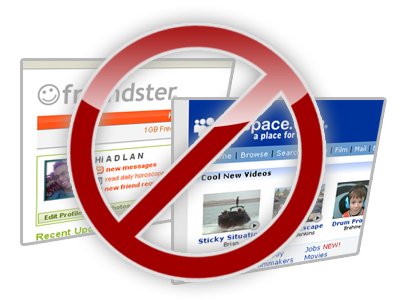
Często taka rzecz przydatna jest w przypadku, gdy chcemy zablokować przed dziećmi strony z niepożądanymi treściami, lub możemy np. wykorzystać ten sposób na blokowanie serwerów reklamowych, tak aby pozbyć się reklam przy przeglądaniu sieci. Lub też może to być darmowy sposób dla pracodawcy, aby zablokować pracownikom strony, na których spędzają za dużo czasu ;) Każdy na pewno znajdzie odpowiednie zastosowanie dla siebie :)
Będziemy operować tutaj na pliku Hosts, który to plik pozwala właśnie manipulować przekierowaniami adresów w systemie Windows. Jego edycja jest banalnie prosta i zajmuje dosłownie chwilę, a efekt bardzo skuteczny.
Jest to sposób o tyle uniwersalny, że działa na każdą przeglądarkę internetową i inne oprogramowanie które łączy się z danymi adresami oraz można go zastosować praktycznie w każdej wersji systemu Windows, czyli:
-
Windows 98/ME
-
Windows 2000
-
Windows XP
-
Windows Vista/7
Słabym punktem tego sposobu, jest możliwość ominięcia go poprzez serwery proxy, lecz jeśli chcemy blokować strony przed mało doświadczonymi użytkownikami, ten sposób nadaje się idealnie. Przejdźmy więc do konkretów.
Plik hosts. Gdzie się znajduje?
Aby zacząć blokowanie jakichkolwiek stron czy serwerów, najpierw musimy zlokalizować plik hosts. Znajduje się on w różnych lokalizacjach, zależnie od wersji systemu Windows. A są to następująco:
-
Windows 98/ME – C:\WINDOWS
-
Windows 2000 – C:\WINNT\SYSTEM32\DRIVERS\ETC
-
Windows XP/Vista/7 – C:\WINDOWS\SYSTEM32\DRIVERS\ETC
Gdy już dotarliśmy do pliku hosts, na pewno zauważymy, ze nie da się go od razu otworzyć ani nie ma przypisanego żadnego programu do jego otwarcia. Poniżej pełen opis jak edytować plik hosts oraz blokować strony.
Plik hosts. Jak zablokować strony?
WAŻNE!
Aby móc edytować plik host, musisz w jego właściwościach odznaczyć atrybut „Tylko do odczytu„. Po zapisaniu wyedytowanego już pliku, należy ten atrybut przywrócić z powrotem.
W rzeczywistości plik hosts, to zwyczajny plik tekstowy, który otworzymy bez problemu za pomocą notatnika. Po jego otwarciu ukazuje się taka oto jego zawartość, którą od razu omówię na obrazku:
Tak naprawdę interesują nas tylko te 2 elementy pliku hosts, zaznaczone na obrazku.
Jak widać możemy dodawać dowolne adresy oddzielone co linijkę. Reguła jest prosta:
Jako pierwszy zawsze dodajemy adres (zawsze musi być adres IP!) na który blokowana strona ma być przekierowana, a jako drugi dodajemy właściwy adres strony którą chcemy zablokować.
Jeśli chcemy żeby blokowana strona nie prowadziła nigdzie, wpisujemy adres IP widoczny na obrazku, czyli 127.0.0.1. Wtedy po wpisaniu adresu w przeglądarkę nic się nie wyświetli.
Natomiast jeśli chcemy aby np. dany adres prowadził na całkiem inną stronę, wpisujemy adres IP tej strony, tak jak to widać na przykładzie wp.pl. Na tym przykładzie, strona wp.pl po wpisaniu jej adresu w przeglądarkę, przekierowuje do strony allegro.pl.
Teraz nasuwa się pytanie – Jak sprawdzić adres IP danej strony?
Klikamy więc kolejno: START >> Uruchom >> w otwartym okienku wpisujemy CMD i zatwierdzamy Enterem. Pojawi się okienko wiersza poleceń, w którym wpisujemy komendę: ping www.naszastrona.pl
Na zielono mamy zaznaczony adres IP naszej strony, którą badaliśmy. Jak widać, adres IP strony allegro.pl, pokrywa się z tym, który wpisałem w pliku hosts.
Tym oto sposobem, możemy skutecznie blokować bądź przekierowywać adresy wybranych stron internetowych. Tak samo możemy blokować różne serwery reklamowe które są odpowiedzialne za wyświetlanie reklam podczas przeglądania internetu – jeśli oczywiście znamy ich adresy.
Na koniec przypomnę raz jeszcze: Gdy skończymy edycję i zapiszemy plik hosts, nie zapomnijmy zmienić jego atrybutów z powrotem na „tylko do odczytu„!
 [0]
[0]Formularz zamówienia
| Nazwa | Cena | |
|---|---|---|
| zł |
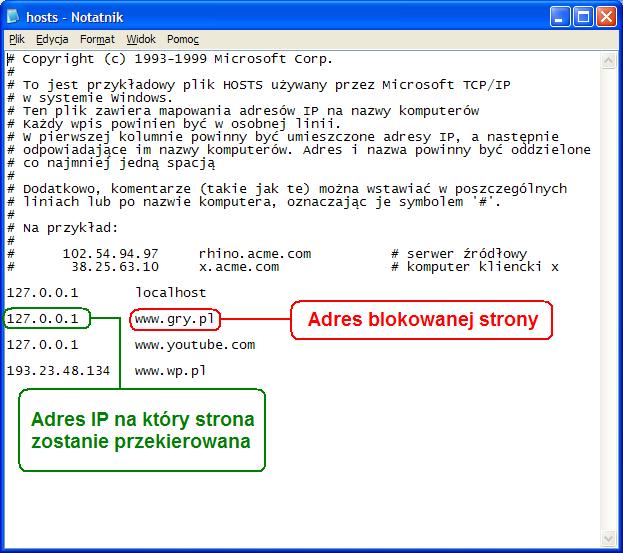
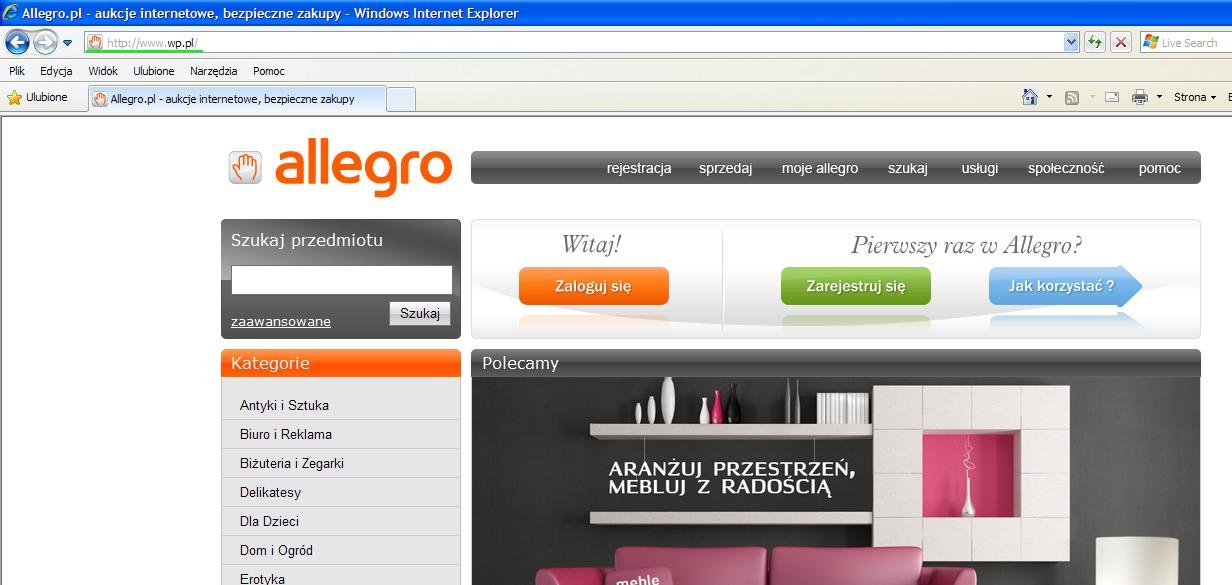
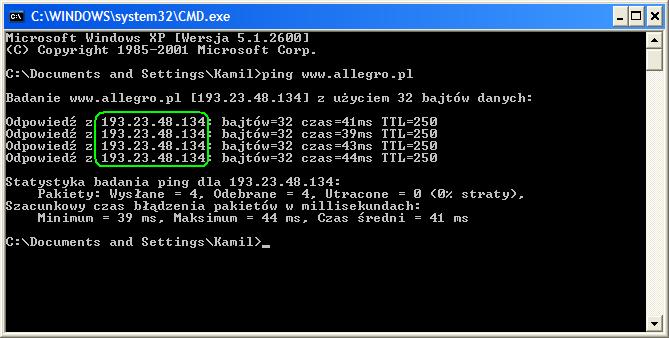





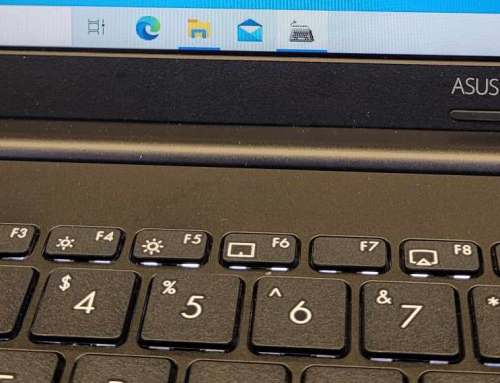


Teraz przeglądarki mają coraz więcej możliwości blokowanie niechcianych stron.
Panie Kamilu, nie potrafię zapisać pliku. Wyskakuje mi tylko możliwość zapisania jako txt.
Pozdrawiam,
Proszę sprawdzić czy plik nie ma atrybutu „tylko do odczytu” i jeśli tak to go odznaczyć i spróbować ponownie. Pozdrawiam.
a jak zablokować wszystkie strony www ??
W Mozilla Firefox jak najbardziej działa ale w Google Chrome już nie
Nie działa mi ten sposób, mam Windows 8.
A jak w takim razie odblokować? Proszę o pomoc, bo ktoś w taki sposób zablokował mi stronę i chciałabym odblokować.
Na koniec przypomnę raz jeszcze: Gdy skończymy edycję i zapiszemy plik hosts, nie zapomnijmy zmienić jego atrybutów z powrotem na “tylko do odczytu“! <——- można jaśniej ? bo nie czaje :(
Klikamy prawym przyciskiem myszy na plik i z menu wybieramy „właściwości” W zakładce atrybuty zaznaczamy „tylko do odczytu” i klikamy OK.
baaaaardzo pomocne. super :)
Inaczej same hakerstwo